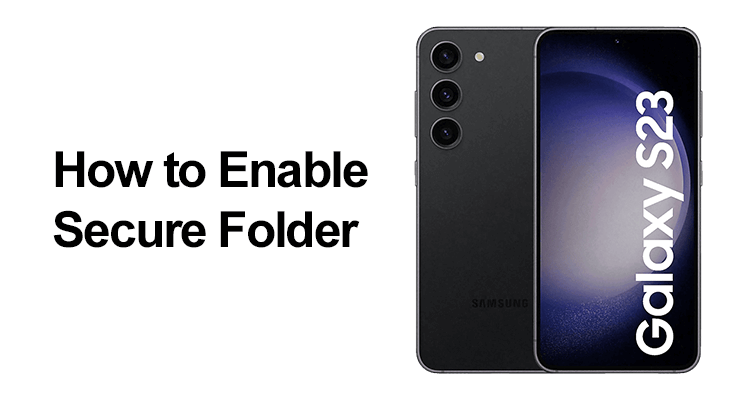
في عالمنا الحديث، أصبحت الهواتف الذكية هي التي تحافظ على تفاصيلنا الشخصية. إدراكًا للحاجة الماسة لخصوصية البيانات، تقدم سلسلة Samsung Galaxy S23 المجلد الآمن. توفر هذه الميزة ملاذًا خاصًا ومشفرًا لمعلوماتك الحساسة، ومحميًا برمز مرور فريد. إنه مصمم لإبقاء بياناتك الخاصة مخفية عن أي شخص تختار عدم مشاركتها معه.
فهم المجلد الآمن
ما هو المجلد الآمن؟
يعد المجلد الآمن من سامسونج أكثر من مجرد خزانة رقمية. إنها مساحة مشفرة وآمنة على جهازك، حماية لا يمكن الوصول إلى ملفاتك وصورك وتطبيقاتك المهمة إلا من خلال رمز المرور الذي قمت بإعداده. تعد هذه الميزة جزءًا لا يتجزأ من التزام سامسونج بخصوصيتك وأمانك.
توفر سلسلة Galaxy S23 ميزات أمان متقدمة، مع كون المجلد الآمن هو الأفضل. إنه يجسد منصة أمان Knox ذات الدرجة الدفاعية من سامسونج، مما يضمن حصول بياناتك الخاصة على الحماية التي تستحقها.
إعداد مجلد آمن: كيفية تمكين المجلد الآمن في Samsung Galaxy S23
تلبي سلسلة Samsung Galaxy S23 هذه الضرورة من خلال ميزة المجلد الآمن. تعمل هذه الأداة بمثابة قبو رقمي، مما يتيح لك مساحة خاصة ومشفرة لتخزين المعلومات الحساسة. لضمان بقاء بياناتك في متناولك فقط، فهي محمية برمز مرور فريد من اختيارك.
يعد تنشيط المجلد الآمن على جهاز Samsung Galaxy S23 عملية سهلة وبديهية، تمامًا مثل تشغيل وإيقاف الشحن اللاسلكي:
- افتح إعداداتك: ابدأ بالضغط على أيقونة "الإعدادات" على جهاز Galaxy S23. هذه هي بوابتك لتخصيص الجوانب المختلفة لهاتفك والتحكم فيها.
- انتقل إلى ميزات الأمان: ضمن الإعدادات، ابحث عن خيار "الأمان والخصوصية" وحدده. هذا القسم مخصص لمختلف إجراءات الأمان وإعدادات الخصوصية لجهازك.
- الوصول إلى المزيد من إعدادات الأمان: في قسم "الأمان والخصوصية"، ابحث عن "المزيد من إعدادات الأمان" وانقر عليها. سيقودك هذا إلى مجموعة أكثر تفصيلاً من الخيارات التي تركز على تأمين جهازك.
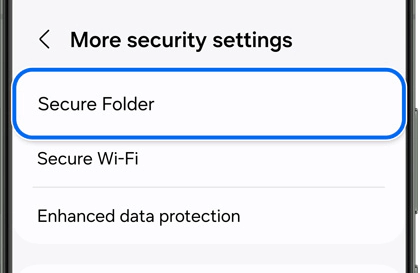
- ابحث عن المجلد الآمن: قم بالتمرير عبر الخيارات المتاحة حتى تجد "المجلد الآمن". اضغط عليها لبدء عملية إعداد هذه المساحة الخاصة.
- قم بإعداد حساب سامسونج الخاص بك: إذا طُلب منك ذلك، قم بتسجيل الدخول إلى حساب Samsung الخاص بك. تعتبر هذه الخطوة بالغة الأهمية لأنها تربط المجلد الآمن الخاص بك بحسابك لمزيد من خيارات الأمان والاسترداد.
- اختر طريقة الأمان الخاصة بك: بمجرد تسجيل الدخول، سيُطلب منك اختيار طريقة أمان للوصول إلى المجلد الآمن. يمكنك اختيار رقم التعريف الشخصي أو كلمة المرور أو النمط - أيهما أكثر أمانًا وملاءمة لك.
- أكمل الإعداد: اتبع أي تعليمات إضافية تظهر على الشاشة لإنهاء إعداد المجلد الآمن الخاص بك. بمجرد الانتهاء، سيكون لديك مساحة آمنة ومشفرة على هاتفك مخصصة لعينيك فقط.
من خلال هذه الخطوات، ستكون قد قمت بتنشيط المجلد الآمن بنجاح على هاتف Samsung Galaxy S23 الخاص بك، مما يمنحك مساحة آمنة لتخزين البيانات الحساسة بعيدًا عن الوصول غير المرغوب فيه.
بالنسبة إلى S23 Plus وS23 Ultra، تعكس العملية تلك الموجودة في S23 القياسي. ومع ذلك، تذكر أن توفر الشاشات والإعدادات قد يختلف حسب مزود الخدمة اللاسلكية وإصدار البرنامج.

تنشيط المجلد الآمن على جهاز Samsung Galaxy S23
بمجرد الانتهاء من الإعداد، يظهر رمز المجلد الآمن، مما يسمح لك بالوصول إلى الملفات والتطبيقات المخفية. لمزيد من الأمان، يمكنك اختيار إعادة تعيين المجلد الآمن الخاص بك باستخدام حساب Samsung الخاص بك في حالة نسيان رمز المرور الخاص بك.
تخصيص واستخدام المجلد الآمن
- دليل المجلد الآمن على S23: في S23 Plus، يمكنك تخصيص المجلد الآمن عن طريق تغيير اسمه أو أيقونته بحيث لا يمكن تمييزه عن التطبيقات الأخرى، مما يعزز خصوصيتك.
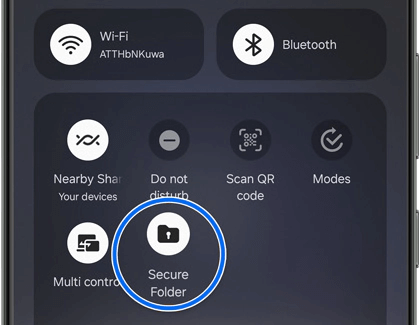
- كيفية استخدام المجلد الآمن S23: يعد استخدام المجلد الآمن أمرًا بديهيًا. لإضافة تطبيقات، انقر فوق "إضافة تطبيقات" داخل المجلد الآمن، وحدد التطبيقات التي ترغب في تأمينها. لإضافة ملفات، اختر "مزيد من الخيارات"، ثم "إضافة ملفات"، وحدد الملفات المطلوبة من وحدة التخزين الداخلية أو بطاقة SD.
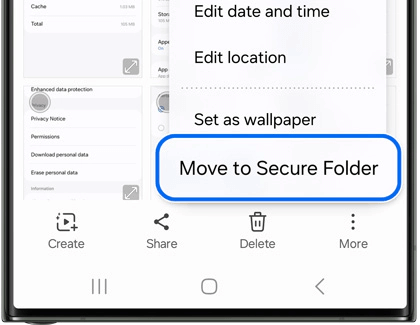
- حماية مجلد سامسونج S23 الترا: يذهب هاتف S23 Ultra إلى أبعد من ذلك بميزات الخصوصية الإضافية. يمكنك إخفاء أيقونة المجلد الآمن نفسها، مما يجعلها غير مرئية على شاشة التطبيقات الخاصة بك. يتم ذلك من خلال لوحة الإعدادات السريعة أو ضمن "مزيد من إعدادات الأمان" في قائمة الإعدادات الرئيسية.
الميزات المتقدمة واستكشاف الأخطاء وإصلاحها
يسمح S23 بالتخصيص المتقدم وإعدادات الأمان، بما في ذلك إعداد Samsung Pass للملء التلقائي داخل المجلد الآمن وإدارة شهادات الأمان ومعلومات الاتصال.
إذا واجهت أي مشاكل مع المجلد الآمن، دليل استكشاف الأخطاء وإصلاحها من سامسونج يمكن أن يكون موردا قيما. تأكد من تحديث برنامج جهازك للحصول على الأداء الأمثل.
الأسئلة المتكررة
يمكن أن يتناول هذا القسم استفسارات إضافية حول المجلد الآمن، مما يوفر رؤى مفيدة حول استخدامه وميزاته.
هل يمكنني استخدام مصادقة بصمة الإصبع للمجلد الآمن الموجود على جهاز S23 Ultra؟
نعم، يمكنك استخدام مصادقة بصمة الإصبع للمجلد الآمن الموجود على هاتف S23 Ultra. وهذا يضيف طبقة من الأمان البيومتري، مما يضمن الوصول السريع والآمن. لإعداد ذلك، انتقل إلى إعدادات المجلد الآمن وحدد خيار بصمة الإصبع كطريقة الأمان المفضلة لديك. ويتكامل هذا بسلاسة مع القدرات البيومترية لجهازك.
هل من الممكن نقل الملفات الموجودة إلى المجلد الآمن على هاتف Samsung S23؟
قطعاً. يمكنك بسهولة نقل الملفات الموجودة إلى المجلد الآمن على هاتف Samsung S23 الخاص بك. ما عليك سوى الانتقال إلى الملف وتحديده ثم اختيار خيار "نقل إلى المجلد الآمن" من القائمة. يؤدي هذا إلى نقل ملفاتك المحددة إلى المجلد الآمن، مما يضمن خصوصيتها وأمانها.
كيف يمكنني استعادة كلمة مرور المجلد الآمن الخاصة بي على Galaxy S23 Ultra؟
إذا نسيت كلمة مرور المجلد الآمن على هاتف Galaxy S23 Ultra، فيمكنك إعادة تعيينها باستخدام حساب Samsung الخاص بك. انتقل إلى شاشة تسجيل الدخول إلى المجلد الآمن، وانقر فوق "نسيت كلمة المرور"، واتبع المطالبات لإعادة تعيينها عبر حساب Samsung الخاص بك. تتطلب هذه الميزة أن تكون قد قمت مسبقًا بإعداد حساب Samsung الخاص بك لأغراض الاسترداد.
هل يمكنني نسخ البيانات الموجودة في المجلد الآمن الخاص بي على Galaxy S23 احتياطيًا إلى السحابة؟
اعتبارًا من آخر التحديثات، لا يتم دعم النسخ الاحتياطي للبيانات من المجلد الآمن إلى السحابة على Galaxy S23. تم تصميم المجلد الآمن لتوفير أمان معزز من خلال تخزين البيانات محليًا على الجهاز، وبالتالي تقييد النسخ الاحتياطية السحابية لمحتوياته.
كيف يمكنني إخفاء أو إظهار أيقونة المجلد الآمن على جهاز Samsung Galaxy S23؟
لإخفاء أو إظهار أيقونة المجلد الآمن على جهاز Samsung Galaxy S23، انتقل إلى "الإعدادات"، ثم "الأمان والخصوصية"، وانقر على "مزيد من إعدادات الأمان". هنا، حدد "المجلد الآمن" واضبط خيار "إضافة المجلد الآمن إلى شاشة التطبيقات" لإخفاء الرمز أو إظهاره. وبدلاً من ذلك، يمكنك استخدام لوحة الإعدادات السريعة لتبديل رؤيتها.
ما أنواع الملفات التي يمكنني تخزينها في المجلد الآمن على جهاز S23 Ultra؟
في المجلد الآمن الموجود على هاتف S23 Ultra، يمكنك تخزين مجموعة واسعة من أنواع الملفات، بما في ذلك الصور ومقاطع الفيديو والمستندات والملفات الصوتية وحتى التطبيقات. بشكل أساسي، يمكن نقل أي ملف يمكنك تخزينه على وحدة التخزين العادية للهاتف إلى المجلد الآمن لتعزيز الخصوصية.
هل تختلف ميزة المجلد الآمن في سلسلة Samsung S23 عن الموديلات السابقة؟
تواصل ميزة المجلد الآمن في سلسلة Samsung S23 إرث توفير أمان وخصوصية قويين لبياناتك. في حين أن الوظائف الأساسية تظل مماثلة للنماذج السابقة، فقد تتضمن سلسلة S23 واجهات محدثة وبروتوكولات أمان محسنة، مما يعكس أحدث التطورات في تكنولوجيا الهواتف الذكية وأمانها.
استنتاجنا
يعد المجلد الآمن في سلسلة Samsung Galaxy S23 بمثابة شهادة على تفاني سامسونج في الحفاظ على خصوصية المستخدم وأمانه. سواء للاستخدام الشخصي أو السرية المهنية، تعد هذه الميزة أداة أساسية. من خلال توفير مساحة آمنة للبيانات الحساسة وخيارات التخصيص وإجراءات الأمان القوية، يعد Secure Folder ميزة لا غنى عنها لأي مستخدم Galaxy S23 أو S23 Plus أو S23 Ultra.






اترك تعليق